Як експортувати нотатки в Apple Notes як PDF на будь-якому пристрої

Дізнайтеся, як експортувати нотатки в Apple Notes як PDF на будь-якому пристрої. Це просто та зручно.
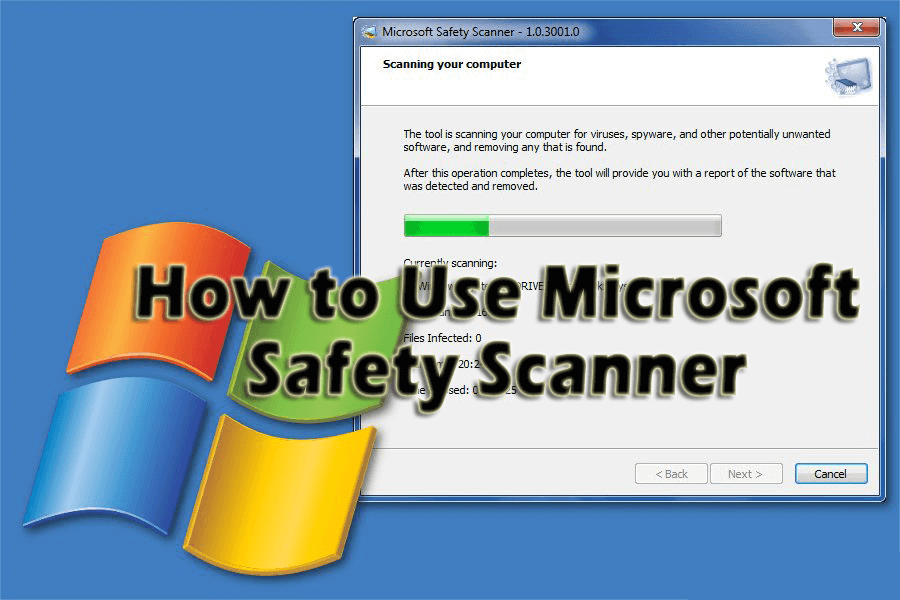
Кожен комп’ютер може бути заражений вірусом або будь-якою іншою шкідливою програмою, про яку ви не знаєте, і ці віруси почнуть впливати на вашу систему.
Щоб убезпечити свій комп’ютер від цих вірусів, ви можете скористатися сканером вірусів від Microsoft під назвою Microsoft Safety Scanner. Це допоможе вам визначити, чи є на вашому комп’ютері Windows зловмисне програмне забезпечення чи ні.
Прочитайте цю статтю та дізнайтеся, чому важливо сканувати Windows за допомогою Microsoft Safety Scanner . І знаєте його функції та як використовувати сканер безпеки Microsoft?
Сканування на віруси
Максимальна антивірусна програма представить сканування в реальному часі, а не на користь шкідливих програм, а також ручне сканування, у якому користувачі можуть їх використовувати.
Ви можете захистити свої файли та систему за допомогою сканування в реальному часі, ви також можете спостерігати за діями у фоновому режимі, і воно автоматично виправить або видалить будь-який виявлений вірус.
У деяких антивірусах ця функція має іншу назву: це може бути сканування під час доступу, фоновий захист, постійний щит, сканування під час доступу або автоматичний захист .
Популярний сканер, який користується попитом, також називається сканером вручну . Ці сканери не можуть захистити вашу систему в режимі реального часу, але допоможуть вашій системі, знаходячи зловмисне програмне забезпечення у вибраних місцях на локальних жорстких дисках.
Ви повинні знати, що не всі антивірусні програми, які працюють у режимі реального часу та на вимогу, не скануватимуть усі типи доданих файлів і формати файлів за замовчуванням.
Ви не маєте уявлення про найновіші віруси чи зловмисне програмне забезпечення, тож для цього вам потрібно налаштувати антивірусне програмне забезпечення на сканування файлів усіх типів, доповнень і форматів.
Microsoft представляє безкоштовний унікальний сканер вірусів під назвою Microsoft Safety Scanner . Тепер ви побачите в цій статті, як користуватися цим сканером і що це таке.
Системні вимоги та використання
Сканер безпеки Microsoft працюватиме на комп’ютері з 32-розрядною або 64-розрядною версіями Windows 7, Windows Server 2003, Vista або XP .
Щоб запустити цей сканер, вам потрібно бути членом групи адміністраторів. Це допоможе перевірити комп'ютер незалежно від того, запускається він у звичайному або безпечному режимі.
Якщо ви завантажите інструмент, термін його дії закінчиться через 10 днів . І якщо через деякий час вам знову знадобиться його допомога, ви можете знову завантажити сканер, оскільки він матиме оновлені сигнатури виявлення.
Функції та параметри
Microsoft Safety Scanner діє протягом 10 днів, лише якщо ви хочете використовувати Microsoft Safety Scanner замість вашої антивірусної програми, яка забезпечує захист від шкідливого програмного забезпечення в реальному часі.
Цей унікальний інструмент від Microsoft є дуже вимогливим сканером, який має здатність видаляти виявлені шкідливі програми на додаток до таких функцій і параметрів:
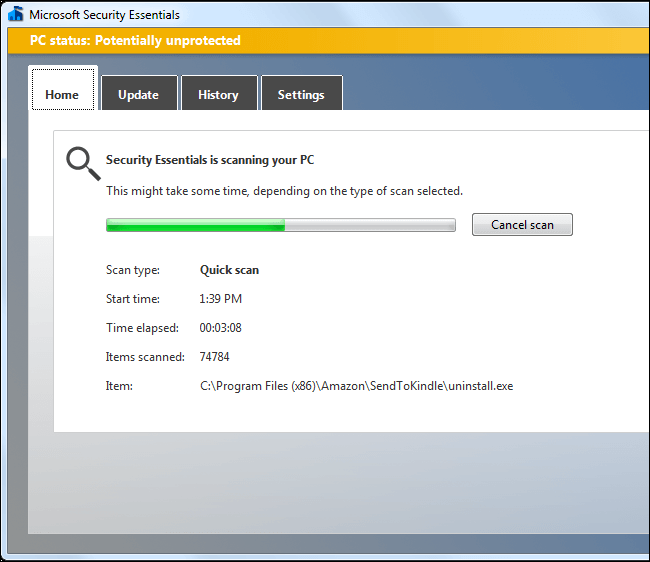
З іншого боку, параметри та функції, перелічені нижче, недоступні в Microsoft Safety Scanner:
Як використовувати Сканер безпеки Microsoft у Windows?
Щоб скористатися цим інструментом, вам не потрібно видаляти наявне антивірусне програмне забезпечення безпеки з вашої системи, і для видалення зловмисного програмного забезпечення не потрібен інтерфейс користувача, крім того, що ідентифіковане зловмисне програмне забезпечення стискається.
Цей інструмент дуже легкий і простий у використанні. Нижче наведено зображення (скріншот) процесу сканування та результатів видалення шкідливих програм.
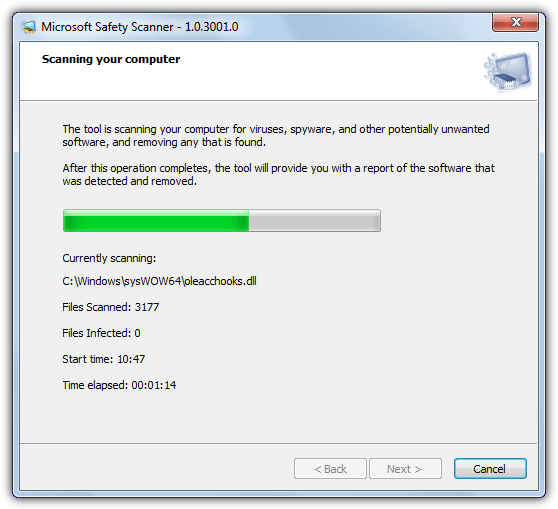
Щоб назавжди видалити частково видалений вірус із системи, перевірте файл msert.log із папки C:\Windows\debug . розмістіть наступний рядок і вручну видаліть згаданий файл:
Помилка операції (код=0x8026), використовуйте повний антивірусний продукт! !
Ви повинні знати, що сканеру на вимогу потрібно до 1 ГБ пам’яті, головним чином, якщо він сканує великі та стислі файли.
У вікні диспетчера завдань буде показано два процеси з однаковою назвою ( msert.exe ), що є задумом. Інструмент екстреного реагування служби підтримки Microsoft також називається процесом.
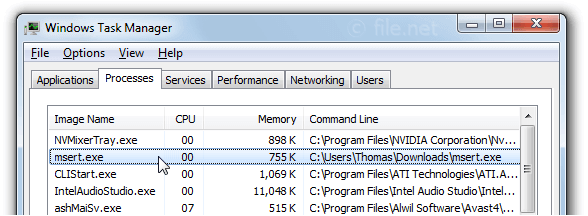
Якщо зловмисне програмне забезпечення виконує будь-який активний процес, сканер закриє його під час процесу видалення зловмисного програмного забезпечення. На зображенні (скріншотах) нижче ви побачите, як інструмент може ефективно видаляти активне шкідливе програмне забезпечення.
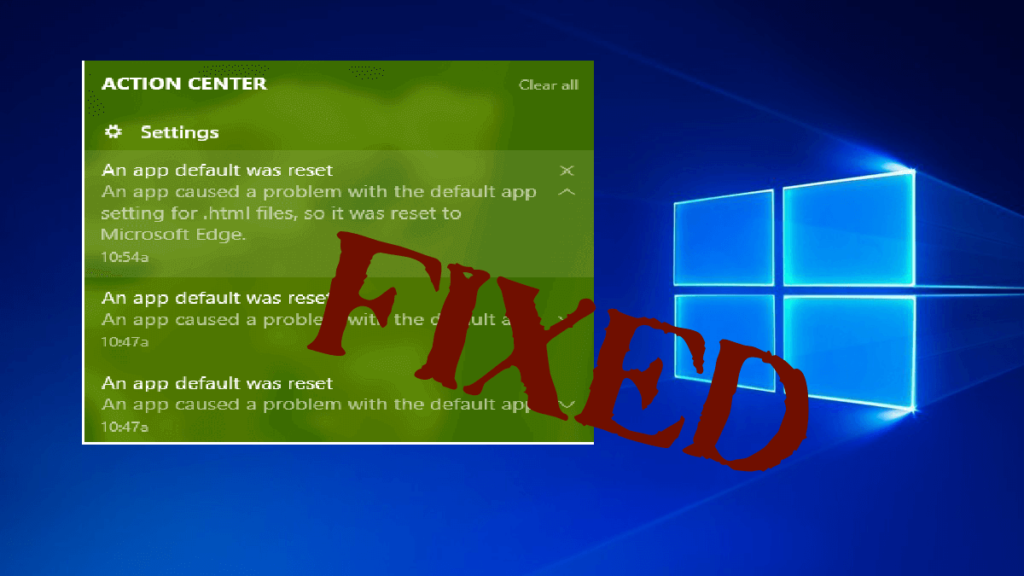
Чи законний Microsoft Safety Scanner?
Так, Microsoft Safety Scanner є законним. Він дозволяє користувачам вибрати, від якої загрози вони хочуть позбутися, містить параметри сканування. Хоча він не оновлюється автоматично, він все ж здатний підтримувати безпеку комп’ютера.
Чи видаляє Microsoft Safety Scanner зловмисне програмне забезпечення?
Так, звісно. Сканер безпеки Microsoft видаляє зловмисне програмне забезпечення та інші небажані програми, які заражають вашу систему Windows, завдяки чому без зловмисних програм можна виконувати завдання без будь-яких перерв.
Висновок
Тут я описав, як використовувати сканер безпеки Microsoft разом із його функціями та системними вимогами, які допоможуть вам видалити віруси та зловмисне програмне забезпечення з вашої системи.
Оскільки термін дії цього інструменту сканування вірусів закінчується через 10 днів, тому, щоб уберегти свій ПК від вірусів, ви також можете спробувати інструмент Spyhunter . Цей інструмент допоможе вам захистити ваш ПК з Windows від вірусів і зменшить шанси зараження будь-якими шкідливими програмами.
Сподіваюся, вам сподобалася ця стаття, і вона допомогла вам дізнатися, як запустити сканер безпеки Microsoft і вирішити ваші запити.
Дізнайтеся, як експортувати нотатки в Apple Notes як PDF на будь-якому пристрої. Це просто та зручно.
Як виправити помилку показу екрана в Google Meet, що робити, якщо ви не ділитеся екраном у Google Meet? Не хвилюйтеся, у вас є багато способів виправити помилку, пов’язану з неможливістю поділитися екраном
Дізнайтеся, як легко налаштувати мобільну точку доступу на ПК з Windows 11, щоб підключати мобільні пристрої до Wi-Fi.
Дізнайтеся, як ефективно використовувати <strong>диспетчер облікових даних</strong> у Windows 11 для керування паролями та обліковими записами.
Якщо ви зіткнулися з помилкою 1726 через помилку віддаленого виклику процедури в команді DISM, спробуйте обійти її, щоб вирішити її та працювати з легкістю.
Дізнайтеся, як увімкнути просторовий звук у Windows 11 за допомогою нашого покрокового посібника. Активуйте 3D-аудіо з легкістю!
Отримання повідомлення про помилку друку у вашій системі Windows 10, тоді дотримуйтеся виправлень, наведених у статті, і налаштуйте свій принтер на правильний шлях…
Ви можете легко повернутися до своїх зустрічей, якщо запишете їх. Ось як записати та відтворити запис Microsoft Teams для наступної зустрічі.
Коли ви відкриваєте файл або клацаєте посилання, ваш пристрій Android вибирає програму за умовчанням, щоб відкрити його. Ви можете скинути стандартні програми на Android за допомогою цього посібника.
ВИПРАВЛЕНО: помилка сертифіката Entitlement.diagnostics.office.com



![[ВИПРАВЛЕНО] Помилка 1726: Помилка виклику віддаленої процедури в Windows 10/8.1/8 [ВИПРАВЛЕНО] Помилка 1726: Помилка виклику віддаленої процедури в Windows 10/8.1/8](https://img2.luckytemplates.com/resources1/images2/image-3227-0408150324569.png)
![Як увімкнути просторовий звук у Windows 11? [3 способи] Як увімкнути просторовий звук у Windows 11? [3 способи]](https://img2.luckytemplates.com/resources1/c42/image-171-1001202747603.png)
![[100% вирішено] Як виправити повідомлення «Помилка друку» у Windows 10? [100% вирішено] Як виправити повідомлення «Помилка друку» у Windows 10?](https://img2.luckytemplates.com/resources1/images2/image-9322-0408150406327.png)


